尚硅谷Git入门到精通全套教程(涵盖GitHub\Gitee码云\GitLab)
总时长 4:52:00 共45P
此文章包含第8p-第p15的内容
文章目录
git常用命令
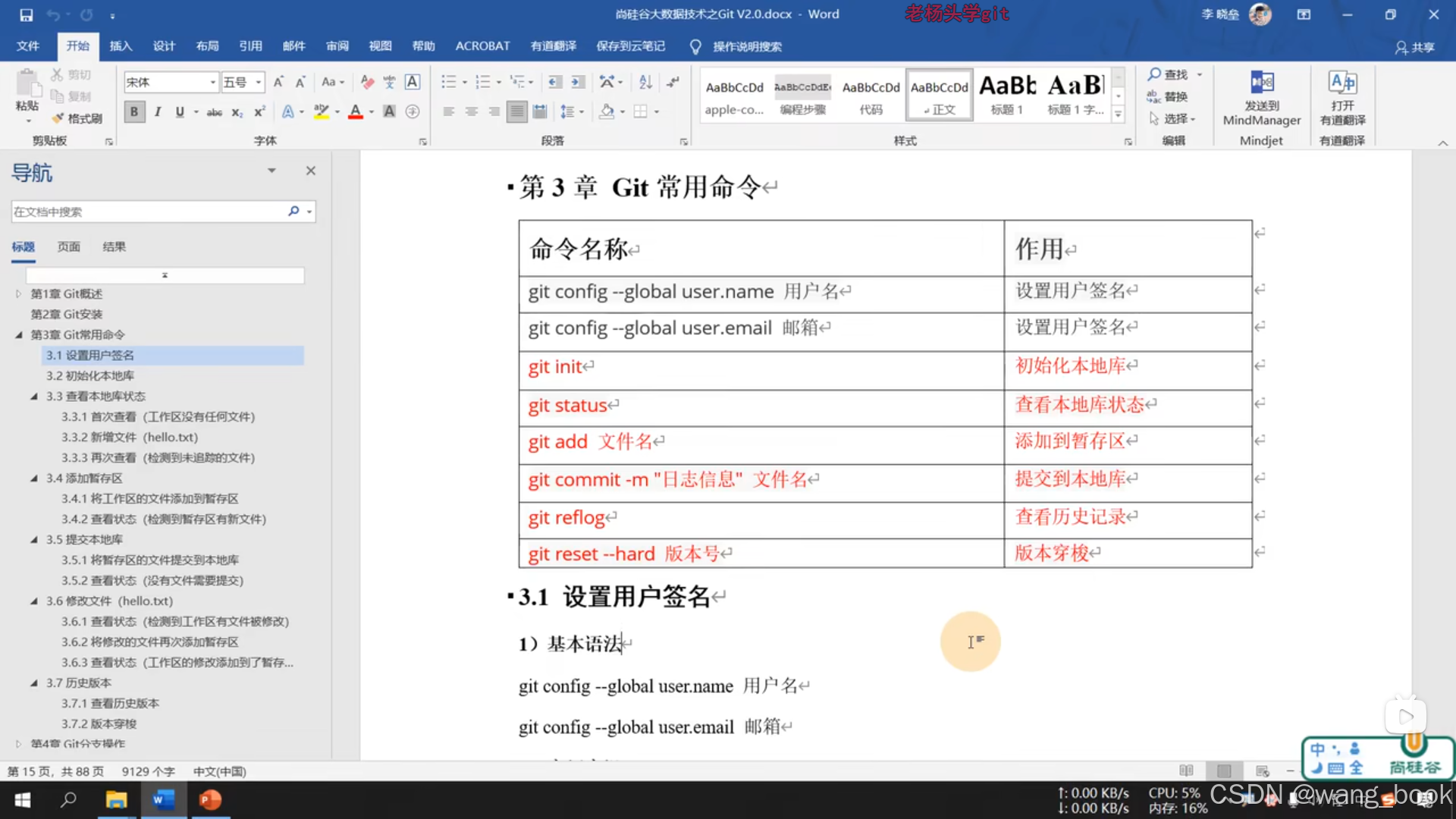
设置用户签名
bash
git config --global user.name 你的名字
git config --global user.email 你的邮箱修改的话再写这个命令即可 会覆盖上次的名字和邮箱

设置好的文件位置


cat .gitconfig 查看

初始化本地库
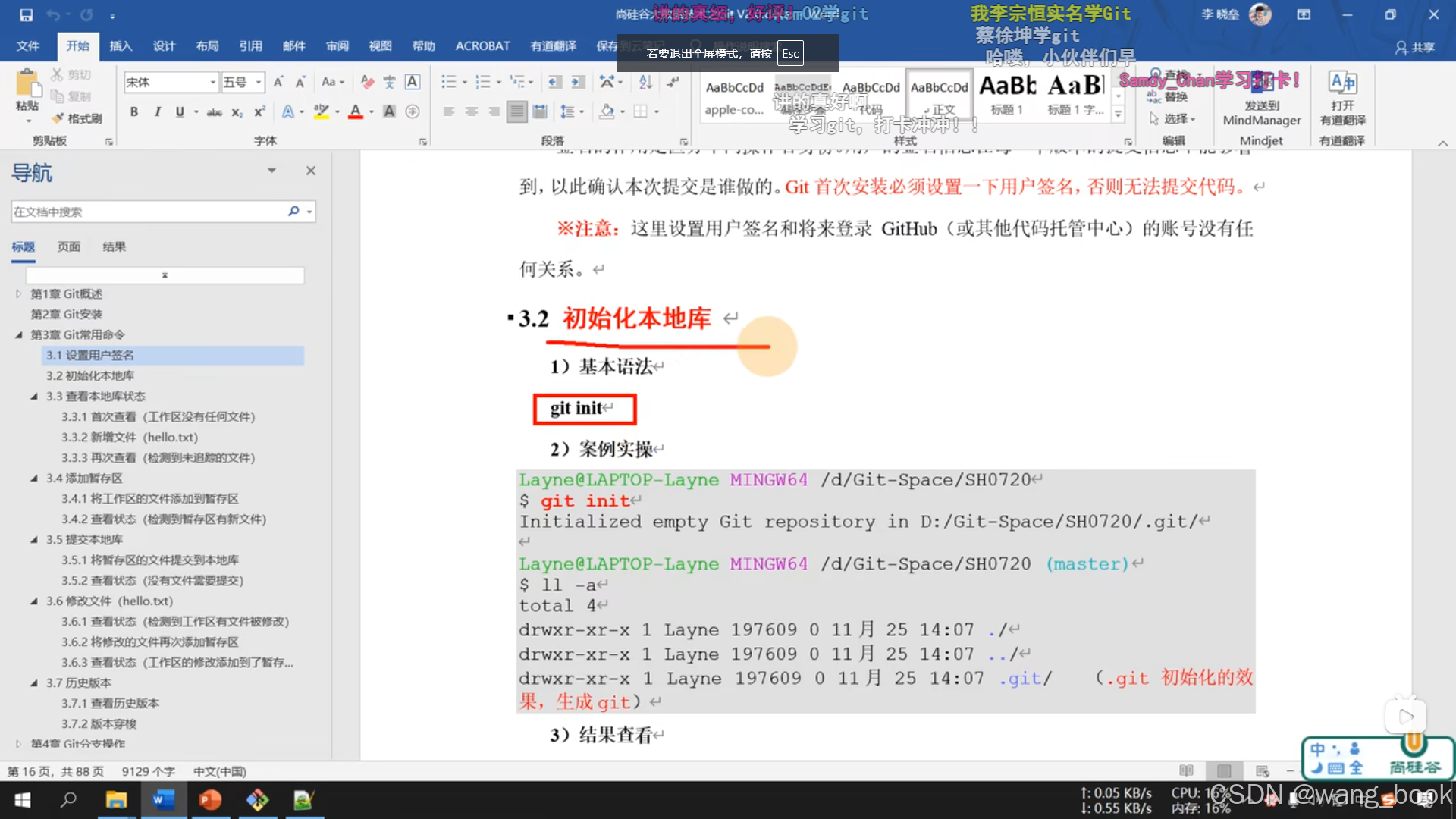
bash
git init

ll -a 查看所有的文件(包括隐藏目录)

查看本地库状态
bash
git status当前分支是master
你没有提交过


yy 复制本行
p 粘贴
ps:在按"yy"之前需先按Esc (i进入插入模式、Ese进入命令模式、)

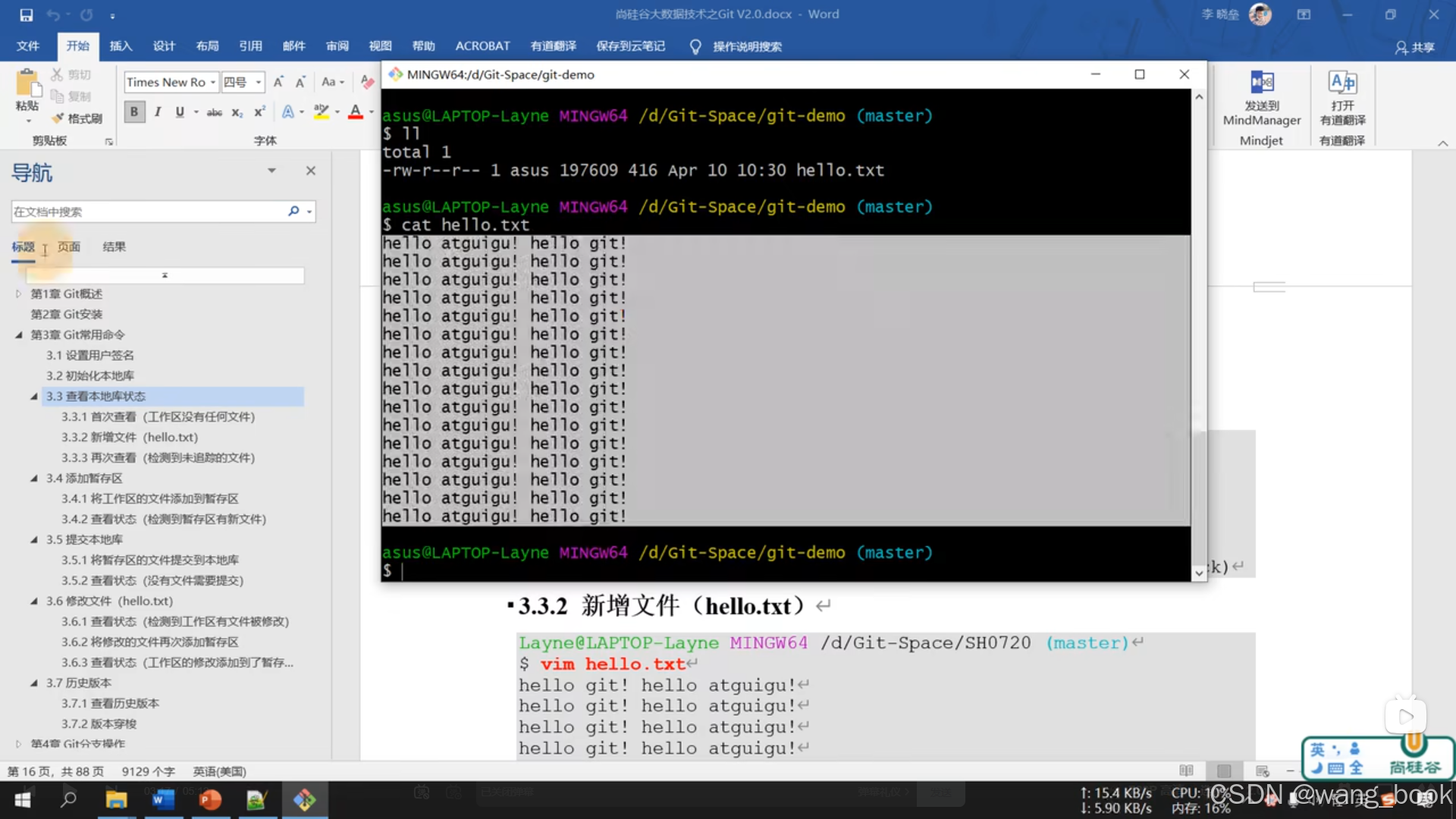
查看状态

添加暂存区
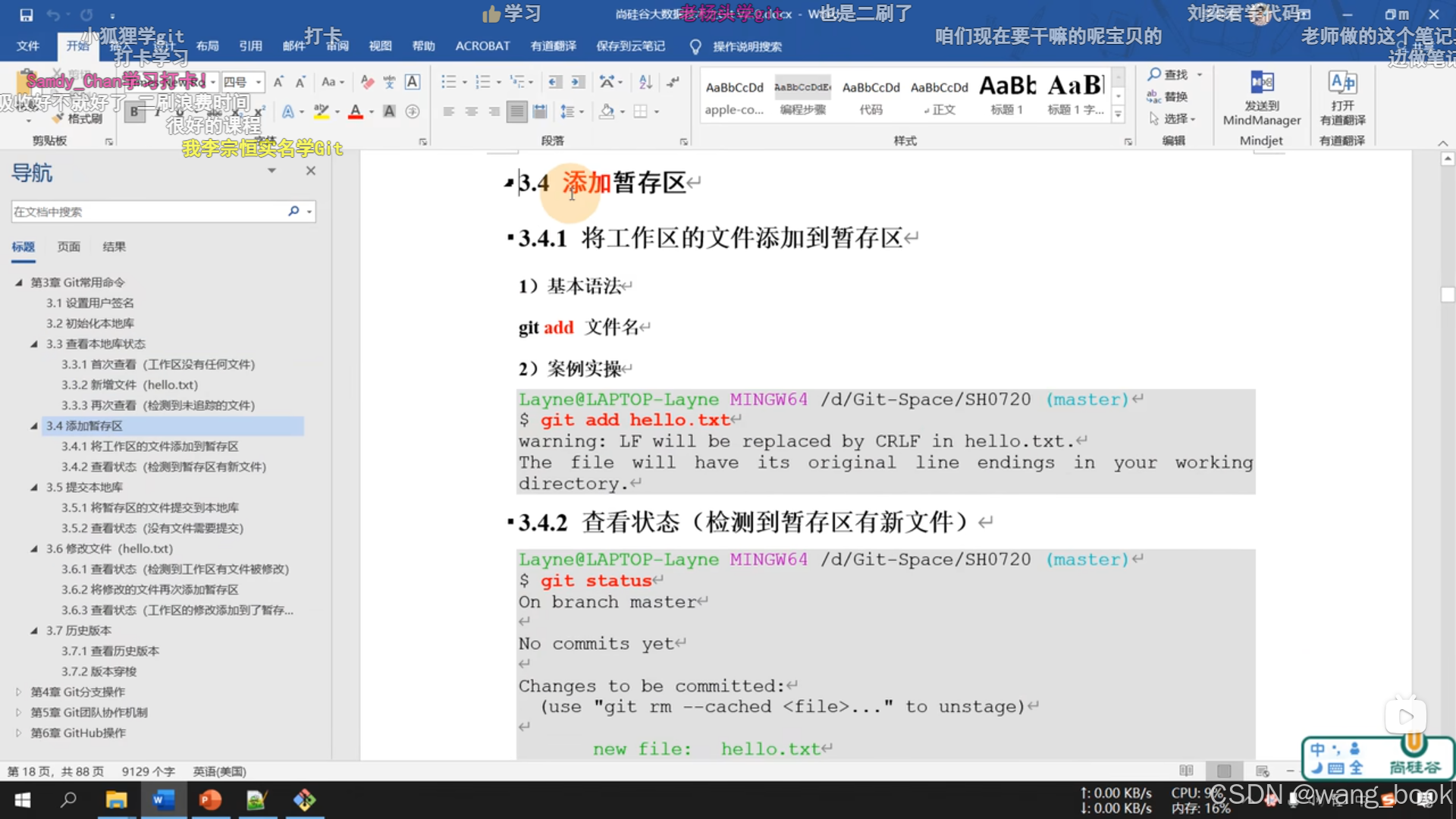
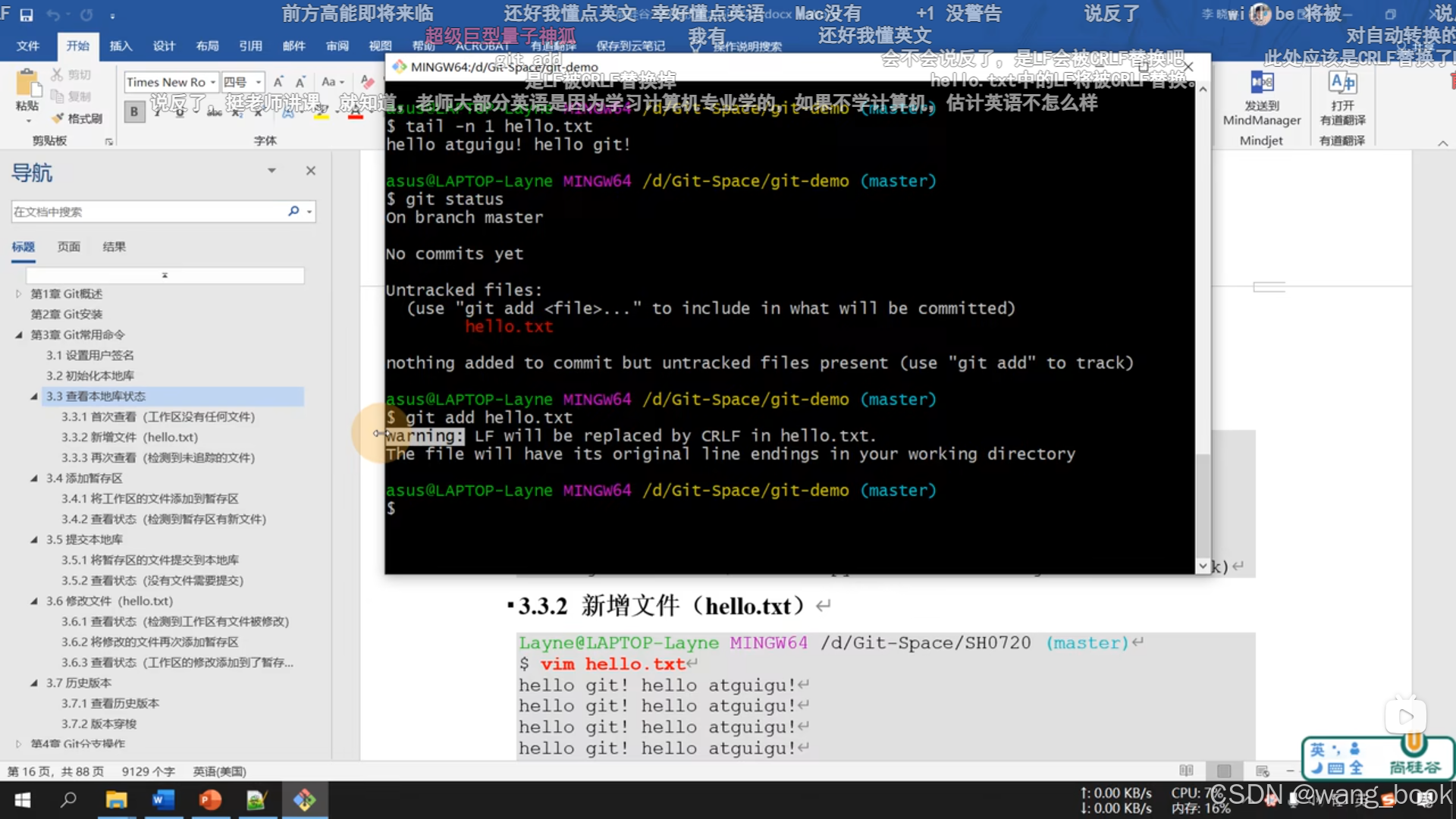
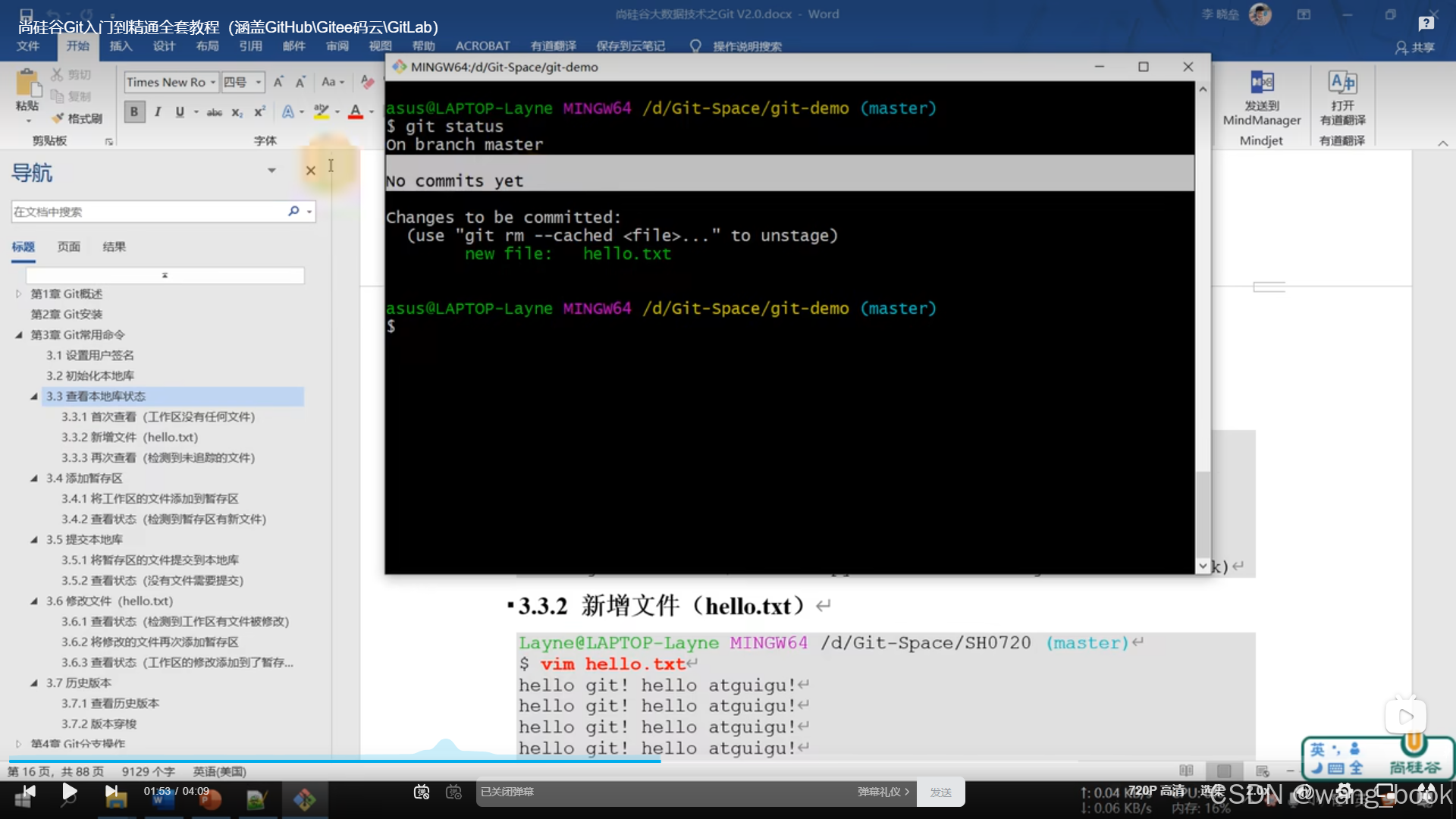
从暂存区删除文件(只是在暂存区删除)


提交本地库

红线地方是这次提交的版本号
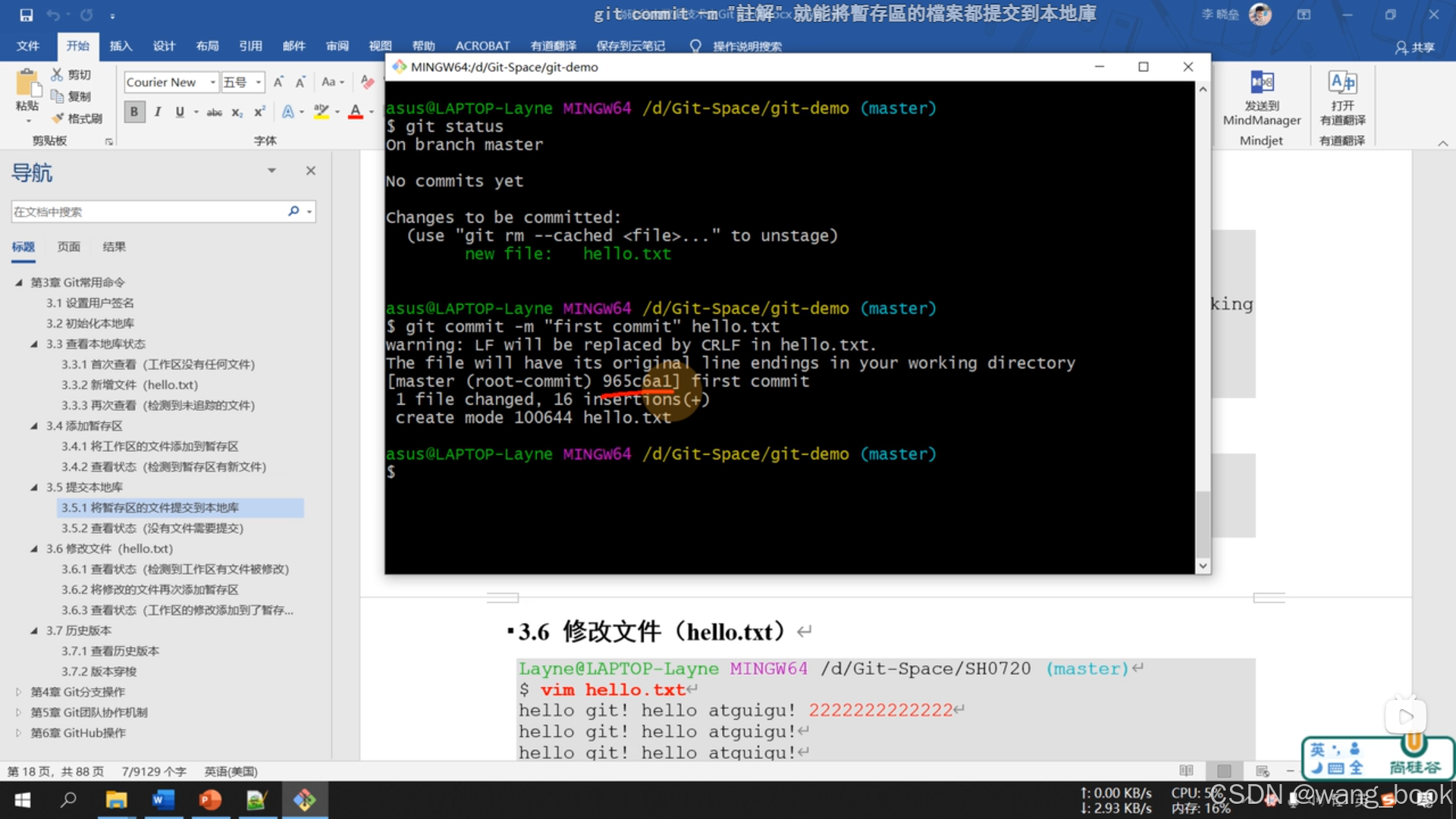

日志查看
查看引用日志信息 git reflog

查看详细日志信息 git log

修改文件
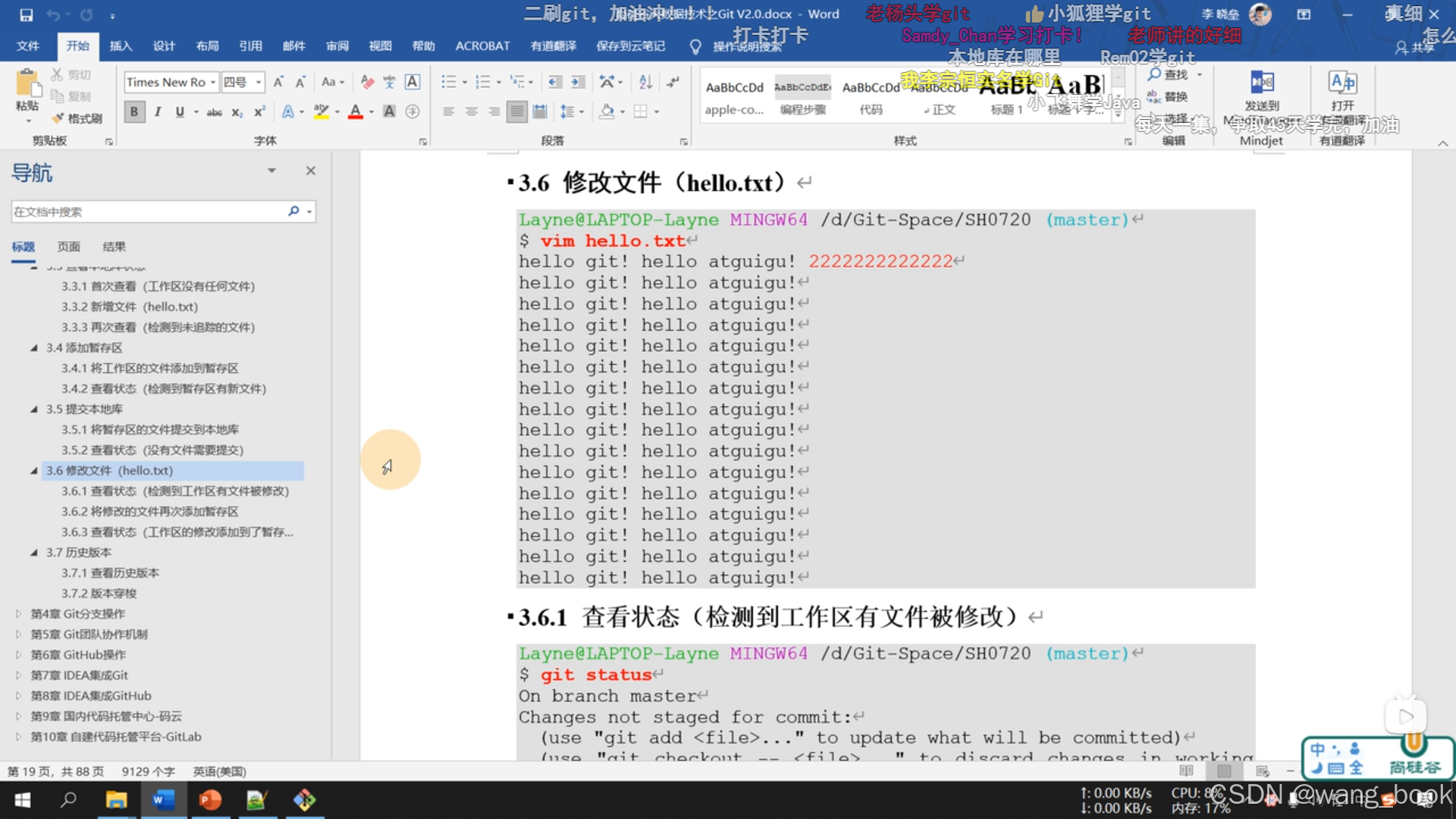
文件被修改后 查看status时 会提示modified

添加到暂存区

状态变化

提交到本地库
修改了一行 在这里提示的是添加一行删除一行 (原因:git是按行来管理的,修改了一行,在它看来就是添加了一个新行,并且删除了之前的一行)


这里的指针指向的是第二版本 代表当前版本是第二版本

版本三

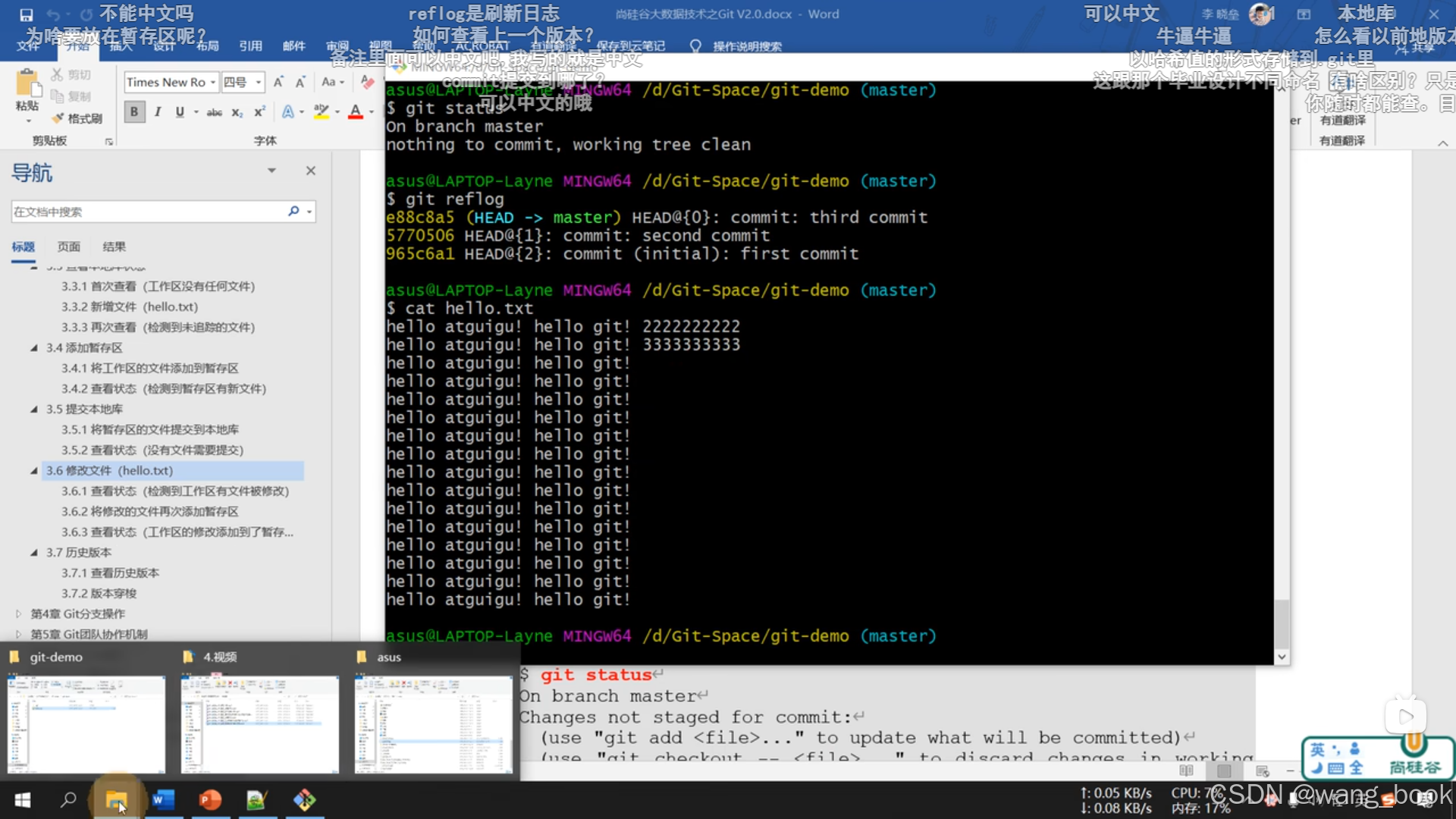
版本穿梭
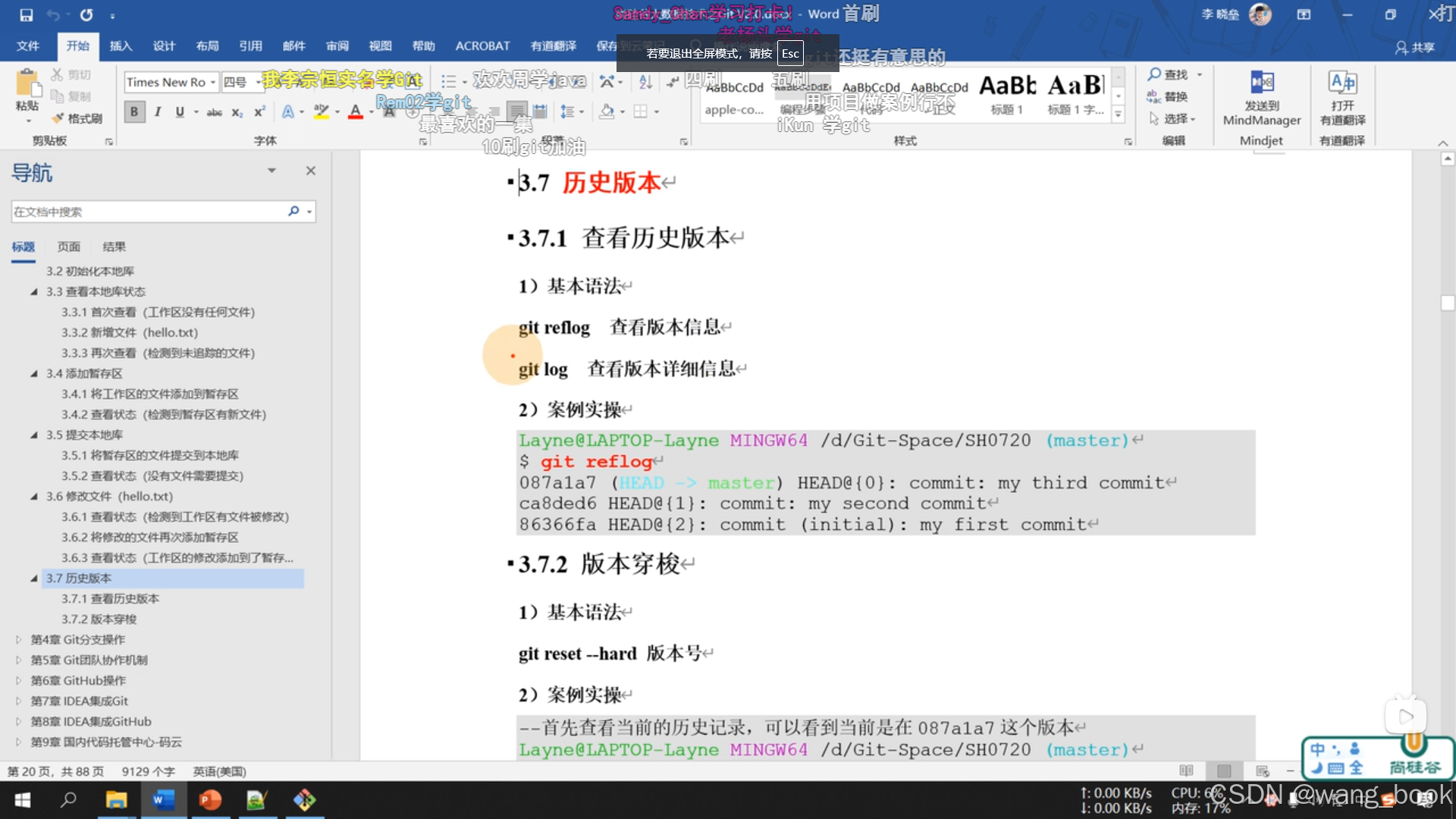
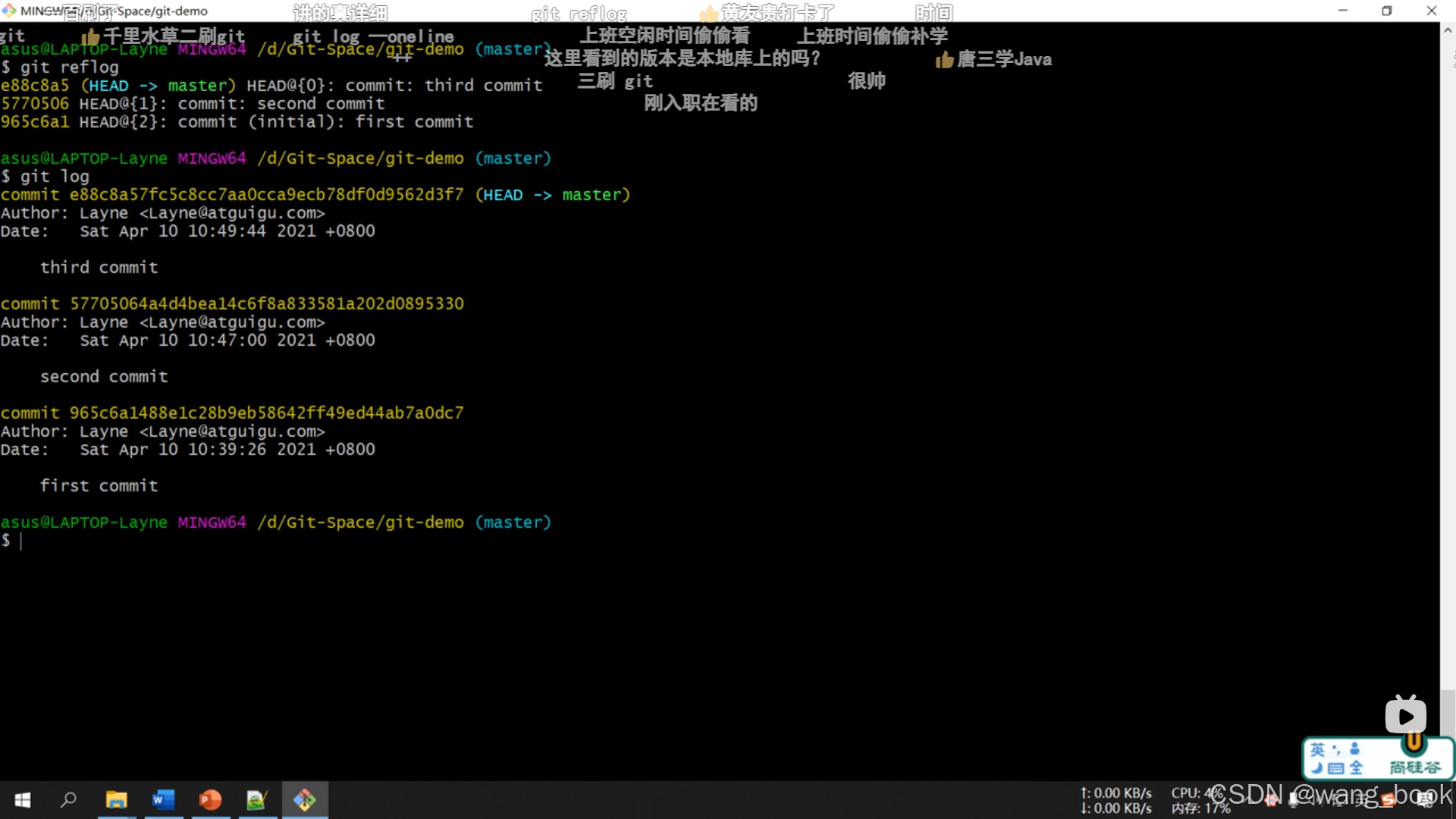
如果觉得最新版本有问题 可以回到之前的任意版本

穿越回去
bash
git reset --hard 版本号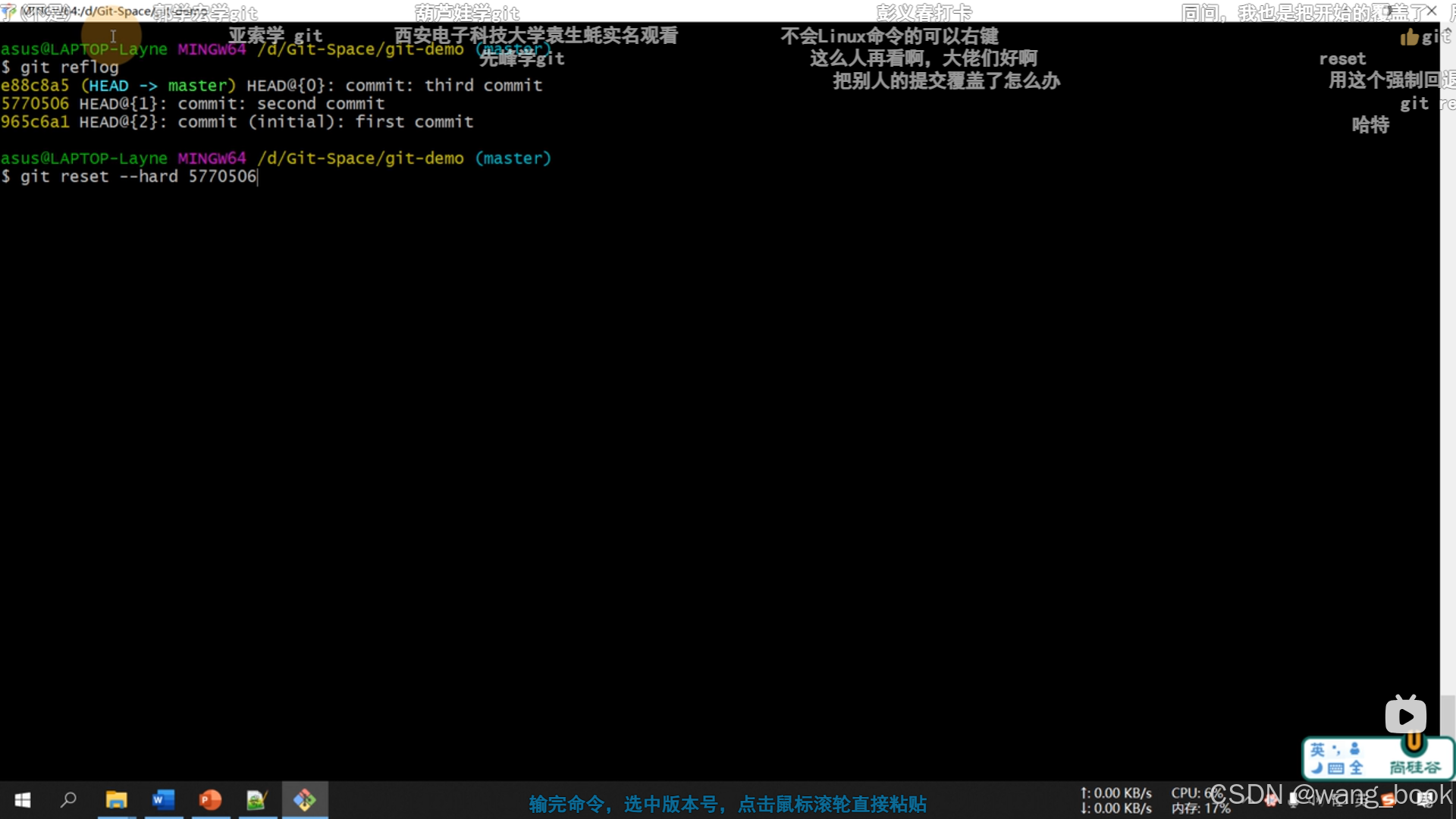


查看当前分支 .git/HEAD文件

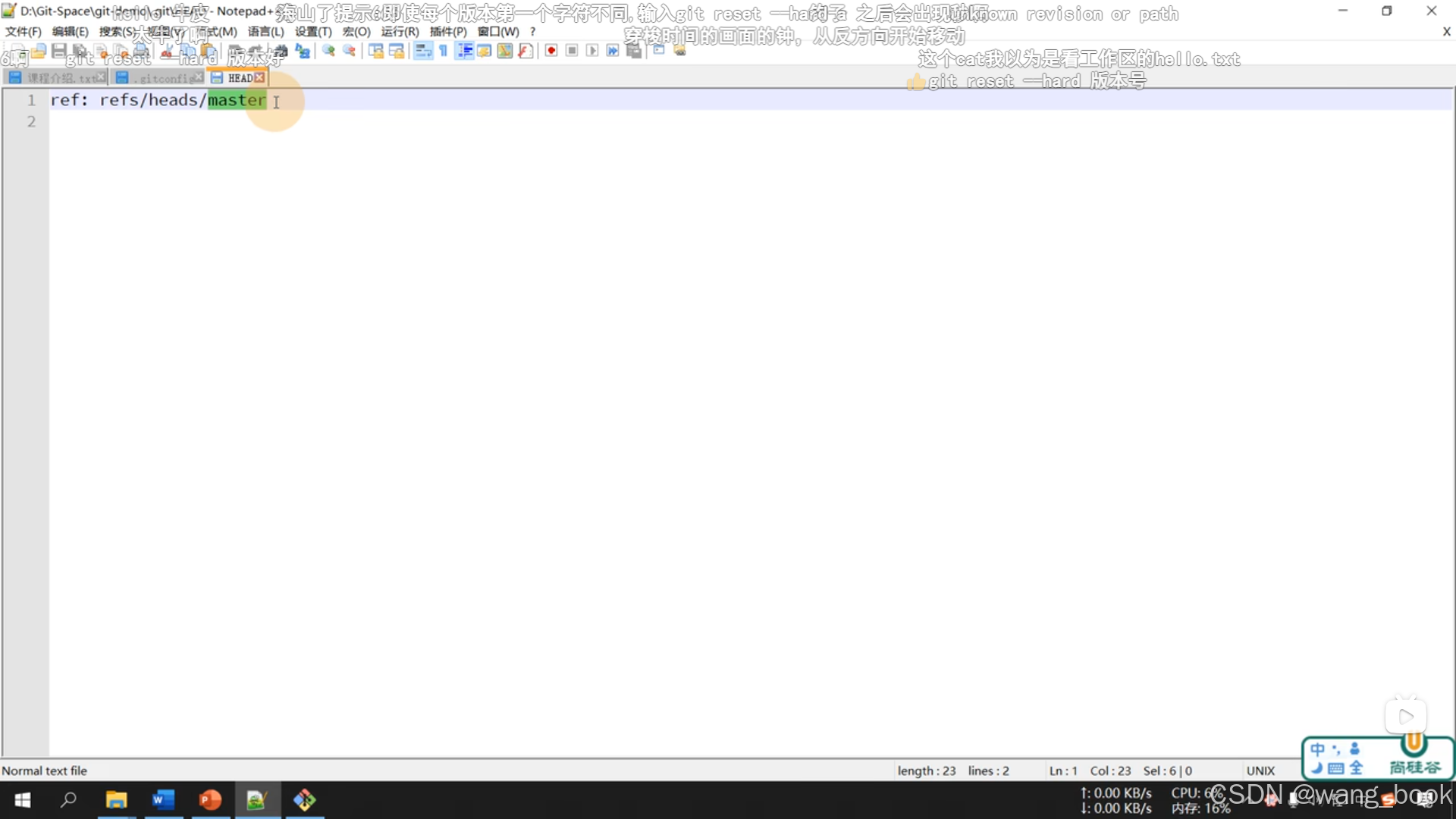
查看当前指向的是哪个版本号 .git/refs/heads/(当前分支,如master)


穿越回第一个版本

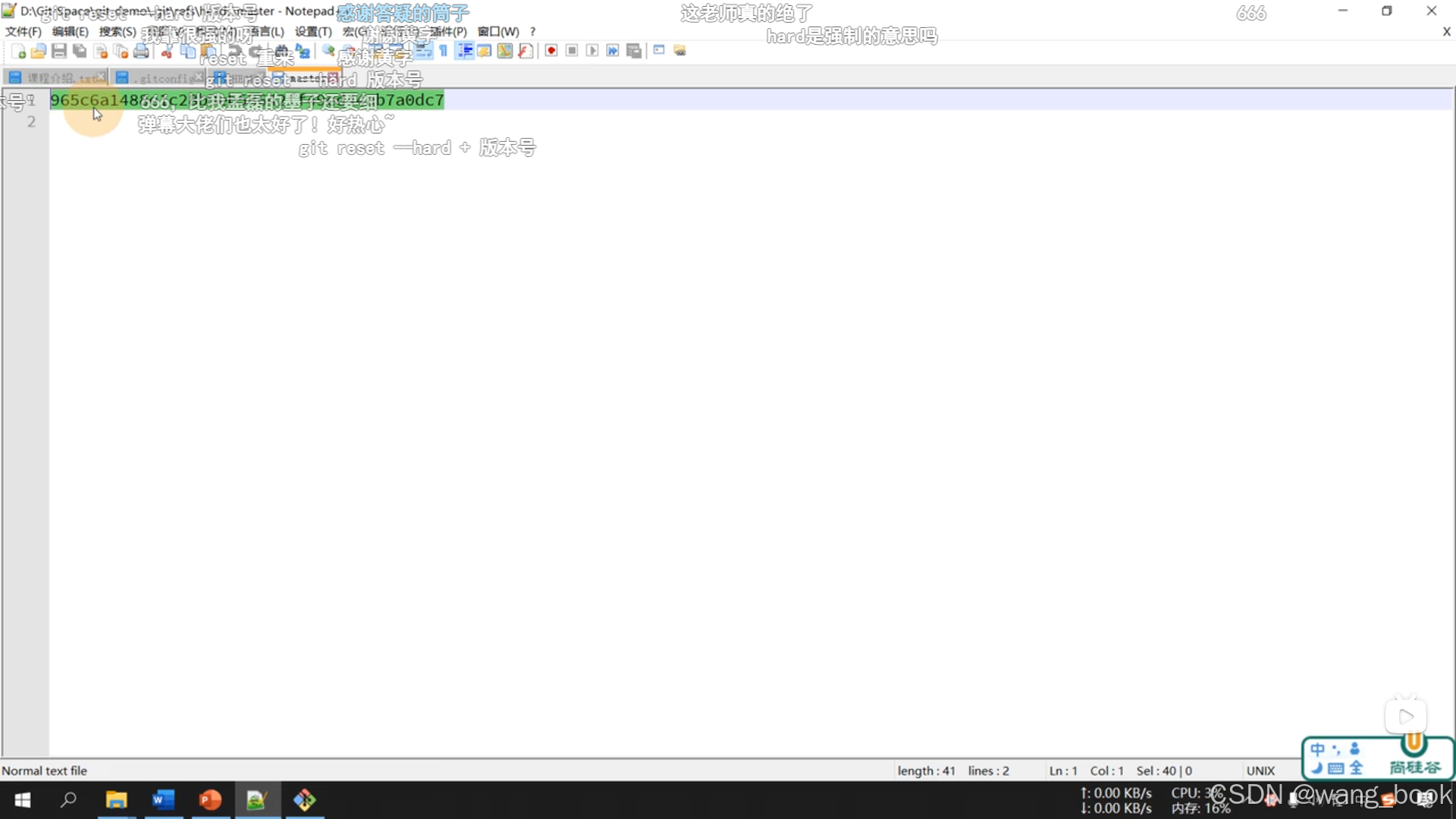
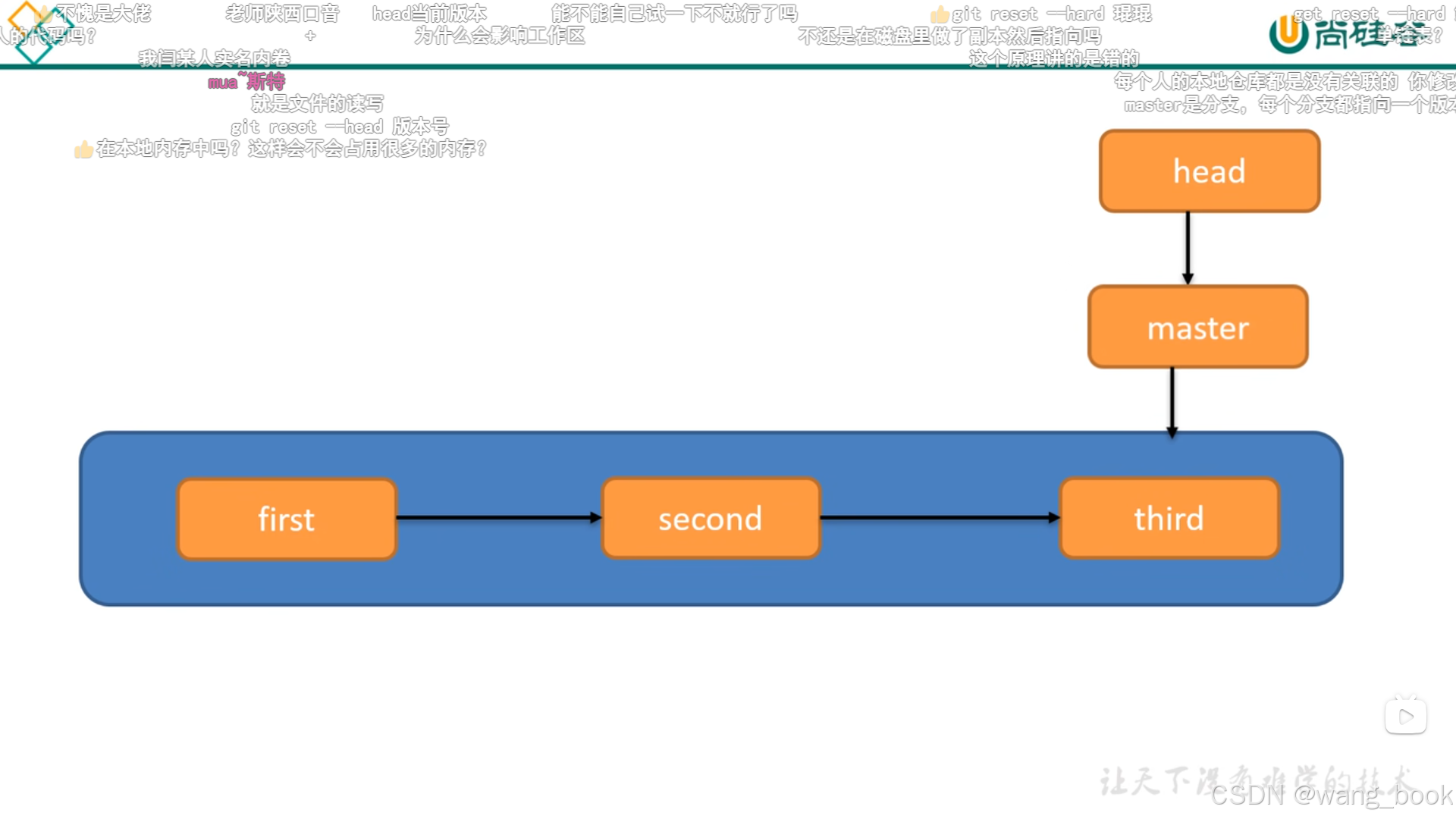
版本穿梭
